آشنایی اولیه با محیط وردپرس WordPress :
برای آشنایی اولیه با محیط وردپرس WordPress ابتدا باید وارد پنل مدریت خود شوید.
همان طور که در تصویر زیر مشاهده می کنید صفحه پیشخوان وردپرس wordpress شامل نوار ابزاری در بالای صفحه ، بخش اصلی ویرایش وردپرس که در وسط صفحه قرار دارد و منوهای وردپرس که در سمت راست صفحه دیده می شوند.

قسمت اصلی ویرایش سایت : شامل بخشی جهت شخصی ساازی سایت ، دسترسی به نوشته ها ، برگه ها ، مدیریت ابزارک ها ، فهرست ها و… می باشد.

همچنین امکان پیش نویس سریع را برای شما فراهم کرده و دارای قسمتی جهت نمایش اخبار ها و رویدادهای وردپرس است.

نوار ابزار وردپرس wordpress :
با کلیک بر روی قسمتی که نام سایت شما نوشته شده و در تصویر زیر مشخص است ، می توانید سایت خود را مشاهده کنید.

با کلیک بر روی آیکن دیدگاه نیز دیدگاه های خود را می توانید مشاهده کنید.

با کلیک بر روی گزینه تازه ، می توانید نوشته ، رسانه ، برگه جدید ایجاد کنید.

و از قسمتی در تصویر زیر مشخص است می توانید پروفایل خود را چک کنید.

و در نهایت با کلیک بر روی آیکن وردپرس wordpress در این نوار ابزار می توانید یکسری مستندات ، انجمن ها ، فیدبک های وردرس را مشاهده کنید.

نوار منوی وردپرس wordpress :
با کلیک بر روی خانه به صفحه پیشخوان وردپرس می روید. و از قسمت بروزرسانی می توانید ، بروزرسانی هایی که گزارش شده را انجام دهید.

قسمت نوشته ها : با استفاده از این قسمت می توانید نوشته ، دسته بندی و برچسب به سایت خود اضافه کنید و آنها را مدیریت کنید.

قسمت رسانه : در این قسمت می توانید عکس ، فیلم ، فایل های ورد ، فایل های پی ، دی ، اف و … را قرار دهید.

قسمت برگه ها : با استفاده از این قسمت می توانید برگه جدید به سایت خود اضافه کنید و برگه هایی که موجود هستند را مدیریت کنید.

قسمت دیدگاه ها : نظراتی است که در زیر نوشته ها قرار می گیرد. شما می توانید از این قسمت آنها را مدیریت کنید.

قسمت نمایش : مهم ترین قسمت نوار منوی وردپرس wordpress می باشد. پوسته ها Theme هایی که موجود است را نشان می دهد و شما میتوانید پوسته مورد نظر خود را در این قسمت اضافه کنید. سفارشی سازی ، ابزارک ، فهرست و سربرگ پوسته انتخابی خود را مدیریت کنید و حتی اگر دانش کدنویسی دارید می توانید پوسته انتخابی خود را حرفه ای تر کنید.

قسمت افزونه ها : امکانات بسیار زیادی را در اختیار ما قرار می دهد. به فرض مثال افزونه ضد هرزنامه اجازه نمی دهد ربات ها فضای دیتابیس را بی جهت پر کنند.همچنین شما با استفاده از این قسمت می توانید افزونه موردنظر خود را اضافه کنید و حتی اگر دانش کدنویسی دارید ، بر روی افزونه مورد نظر خود کدنویسی کنید.

قسمت کاربران : شما می توانید از این قسمت به سایت خود کاربر اضافه کنید و به آنها اجازه دسترسی بدهید.

قسمت ابزارها : این قسمت بیشتر برای درون ریزی و برون ریزی استفاده می شود و شما می توانید اطلاعات سایت خود را در جایی دیگر استفاده کنید.

قسمت تنظیمات : از این قسمت شما می توانید نام سایت ، زیان ، تاریخ و بسیاری تنظیمات دیگر را مدیریت و ویرایش کنید.

برای مشاهده نخوه نمایش سایت از طریق مدیریت وردپرس به لینک زیر مراجعه کنید:
مشاهده سایت از طریق مدیریت وردپرس WordPress
برای مشاهده نخوه ورود به بخش مدیریت وردپرس به لینک زیر مراجعه کنید: